Correction: la règle de pare-feu Windows Defender bloque votre connexion
Miscellanea / / September 13, 2021
Le pare-feu Windows Defender est conçu pour protéger votre ordinateur contre toutes sortes de logiciels malveillants, logiciels espions, virus et menaces de sécurité en ligne. Parfois, pour des raisons de sécurité, il peut empêcher certains programmes d'accéder à Internet. Et c'est ce dont se plaignent la plupart des utilisateurs.
Contenu des pages
-
Comment corriger l'erreur « La règle du pare-feu Windows Defender bloque votre connexion » ?
- CORRECTIF 1: Décochez l'autorisation de pare-feu de la règle de fuite DNS HSS :
- CORRECTIF 2: Désactivez le pare-feu Windows Defender :
- CORRECTIF 3: Réinstallez Hotspot Shield :
- CORRECTIF 4: Installé un antivirus amélioré et fiable :
Comment corriger l'erreur « La règle du pare-feu Windows Defender bloque votre connexion » ?

De nombreux utilisateurs de Windows ont signalé récemment qu'ils avaient rencontré l'erreur « La règle de pare-feu Windows Defender bloque votre connexion » et les empêchaient de naviguer sur Internet. Il déclenche essentiellement un message d'erreur indiquant: « Contactez votre administrateur réseau, la règle de pare-feu Windows Defender La fuite DNS HSS bloque votre connexion Internet. lien." Tout en considérant la navigation sur Internet comme l'un des aspects essentiels de notre vie numérique, nous avons quelques correctifs qui résoudront éventuellement ladite erreur. problème. Regarde:
CORRECTIF 1: décochez l'autorisation de pare-feu de la règle de fuite DNS HSS:
La première solution qui résoudra éventuellement le problème "La règle de pare-feu Windows Defender bloque votre connexion" consiste à décocher l'autorisation de pare-feu de la règle de fuite DNS HSS. Cela a fonctionné pour beaucoup d'utilisateurs, et nous vous recommandons donc d'essayer la même chose. Pour ce faire, suivez les étapes ci-dessous :
- Tout d'abord, allez dans la barre de recherche du bureau, tapez Pare-feu, et lancez l'option Pare-feu Windows Defender à partir des résultats de recherche donnés.

- Cliquez maintenant sur le Autoriser une application ou une fonctionnalité via le pare-feu Windows Defender lien donné dans le menu du volet de gauche.
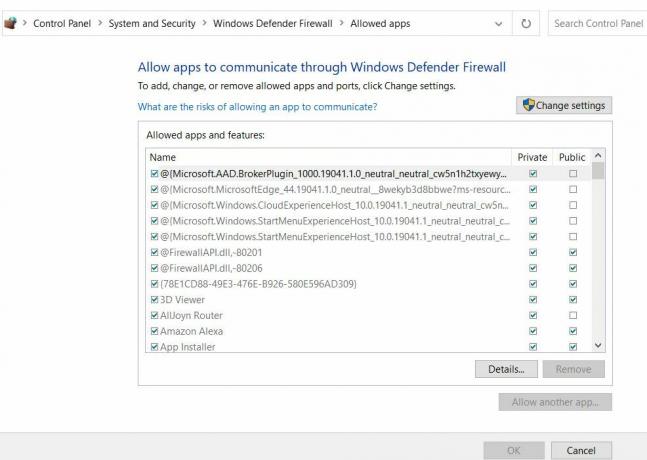
- Sur l'écran suivant, cliquez sur le Modifier les paramètres onglet et décochez encore la Privé et Publique cases à cocher pour l'option Règle de fuite HSS DSS.
- Enfin, cliquez sur d'accord et vérifiez si vous pouvez utiliser la connexion Internet ou non.
CORRECTIF 2: Désactivez le pare-feu Windows Defender :
Une autre chose que vous pouvez faire est de désactiver le pare-feu Windows Defender. Pour ce faire, suivez les étapes ci-dessous :
- Tout d'abord, allez dans la barre de recherche du bureau, tapez Pare-feu, et lancez l'option Pare-feu Windows Defender à partir des résultats de recherche donnés.

- Cliquez maintenant sur le Activer le pare-feu Windows DefenderAllumé ou éteint lien dans le menu du volet de gauche, et il ouvrira le Options WDF pour vous.

- Ci-dessous Privé et Paramètres du réseau public, cliquez sur le bouton radio pour l'option Désactiver le pare-feu Windows Defender.
- Enfin, cliquez sur d'accord et vérifiez si ce problème a été résolu ou s'il persiste.
CORRECTIF 3: Réinstallez Hotspot Shield :
Comme pour de nombreux utilisateurs, la réinstallation de Hotspot Shield les a aidés à résoudre le problème « La règle du pare-feu Windows Defender bloque votre connexion ». Vous pouvez également essayer le même formulaire en suivant les étapes ci-dessous :
- Tout d'abord, lancez le Boîte de dialogue EXÉCUTER en appuyant Windows + R tout à fait.
- Maintenant dans l'espace de texte vide, tapez appwiz.cpl puis cliquez sur D'ACCORD. Il lancera le Programme de désinstallation de Windows.

- Maintenant, dans la liste des applications, localisez Logiciel VPN Hotspot Shield, cliquez dessus avec le bouton droit de la souris, puis sélectionnez Désinstaller. Si vous y êtes invité, cliquez sur Oui pour confirmer davantage votre action.
- Une fois le logiciel désinstallé avec succès, redémarrez votre ordinateur.
- Maintenant, accédez enfin à la page officielle du logiciel VPN Hotspot Shield et réinstallez systématiquement la dernière version.
CORRECTIF 4: Installé un antivirus amélioré et fiable :
Comme toute la discussion ci-dessus suggère que la principale raison derrière le problème "La règle du pare-feu Windows Defender bloque votre connexion" est le pare-feu Windows Defender lui-même. Par conséquent, l'une des meilleures solutions consiste à utiliser un antivirus tiers de confiance au lieu d'utiliser ledit utilitaire.
Une fois que vous aurez installé un antivirus tiers, le pare-feu Windows Defender se désactivera par défaut et vous n'aurez plus à souffrir d'une connexion bloquée.
Le problème « La règle du pare-feu Windows Defender bloque votre connexion » peut être très ennuyeux lorsque les utilisateurs dépendent fortement de la navigation sur Internet pour leur travail quotidien. Cependant, en utilisant les correctifs mentionnés ci-dessus, ledit problème sera résolu en un rien de temps.
Tous les correctifs mentionnés dans l'article ci-dessus sont basiques et ne nécessitent pas de connaissances techniques de haut niveau. En fin de compte, nous espérons que vous trouverez toutes les informations mentionnées ici comme utiles et pertinentes. Si vous avez des questions ou des commentaires, veuillez écrire le commentaire dans la zone de commentaire ci-dessous.
Annonces



